联想小新v1070笔记本U盘重装win7的详细步骤
 2019/07/25
2019/07/25
 1386
1386
联想小新v1070笔记本是一款深受广大用户们欢迎的全能型学生笔记本电脑,其搭载了amd fx四核处理器以及amd性能级独显,能够满足学生用户们学习娱乐需求。那么这款联想小新v1070笔记本如何使用U盘重装win7系统呢?接下来黑鲨小编就为大家带来联想小新v1070笔记本U盘重装win7系统的详细步骤。

准备工作:
①、制作黑鲨u盘启动盘;
②、下载win7系统镜像并存入黑鲨u盘启动盘(或通过黑鲨在线下载)。
重装步骤:
1.将准备好的u盘启动盘插在电脑usb接口上,然后重启电脑,在出现开机画面时通过u盘启动快捷键进入到黑鲨pe启动主菜单界面,选择【02】WindowsPE/RamOS(新机器)选项。
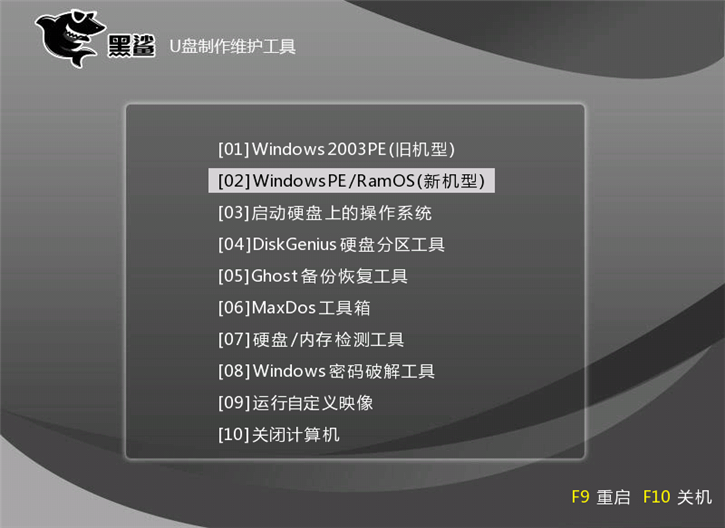
2.进入pe系统后,黑鲨pe装机工具会自动开启并识别u盘中所准备的win7系统镜像,可参照下图的方式选择磁盘安装分区,接着点击“安装系统”。
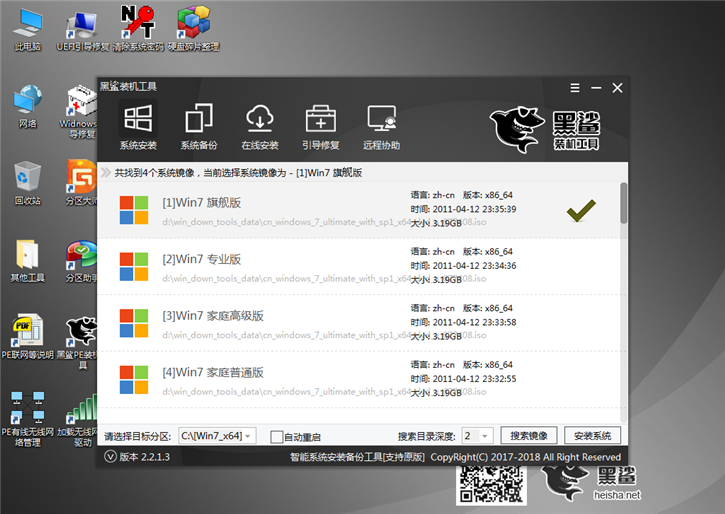
3.此过程大约需要3-5分钟的时间,静待过程结束后自动重启电脑。
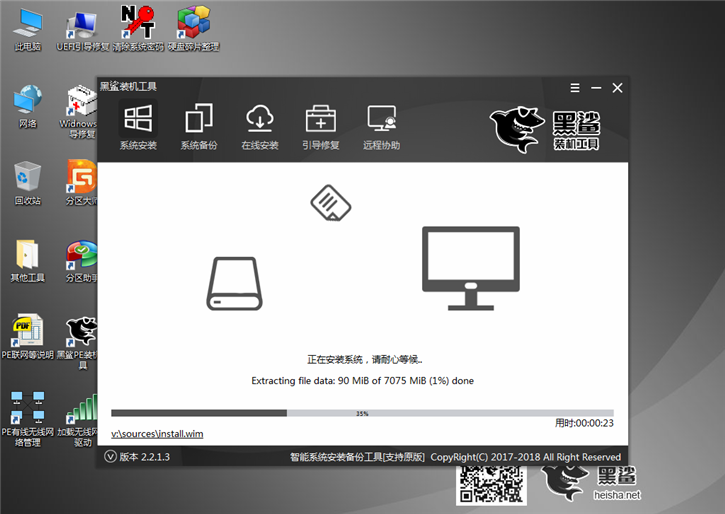
5.重启过程之后将会继续执行安装win7系统的剩余过程,直到安装结束。
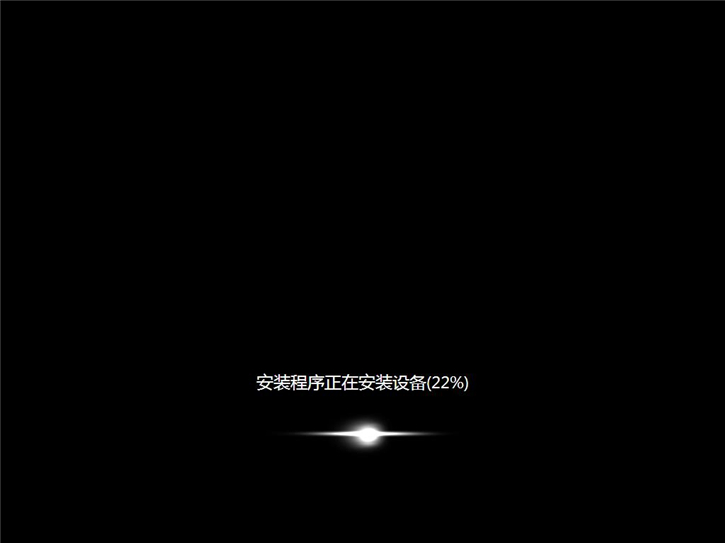
6.接下来就可以进入到win7系统桌面。

以上就是小编为大家带来的联想小新v1070笔记本U盘重装win7系统的详细步骤。
